ノートパソコンのワークステーションと言えばまずLenovoが頭に浮かぶと思いますが、最近のLenovoワークステーションは小型軽量モデルが多く、バッテリーも長持ちですよね。
本機種ThinkPad P15sもワークステーションなのに普通のパソコン並みのサイズ・重さで、バッテリー駆動時間は最大16.5時間とかなり長いです。
グラフィックボードには当然、DirectX(3Dゲーム)に最適化されたGeForceじゃなく、高度な技術計算(OpenGL)に最適化されたQuadro P520が搭載です。
エントリークラスですが多くのソフトも動かせるほどの性能で、ISV(独立系ソフトウェアベンダー)により、互換性や安定稼働などをテストされてISV認証も取得しています。
4K画質のUHDディスプレイもあるので画質も良く、詳細が確認しやすいので作業もしやすいですね。次世代通信規格のWiFi6にも対応しているので、高速通信が可能です。
追記 2021年6月21日)本機種は公式サイトで販売が終了しました。後継モデルのP15s Gen 2が発表されたので、そちらをどうぞ。
Contents
Lenovo ThinkPad P15sのレビュー
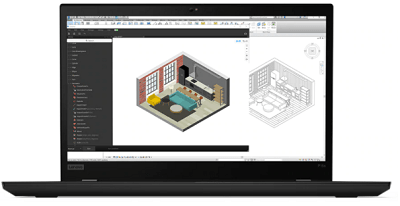
| CPU | Intel core i5-10210U/10310U Intel core i7-10510U/10610U |
|---|---|
| メモリ | オンボード最大16GB+スロット最大32GB |
| ストレージ | SSD 最大1TB |
| OS | Windows 10 Home、Windows 10 Pro |
| ディスプレイ(15.6型) | FHD IPS 250nit 光沢なし FHD IPS 300nit 光沢なし マルチタッチ 4K UHD IPS 600nit 光沢なし 600nit HDR Adobe RGB 100% |
| グラフィックス | NVIDIA Quadro P520 |
| 無線LAN | WiFi6 AX201+Bluetooth5.0 |
| vPro | 対応モデル有 |
| 有線 | 有り(10BASE-T/100BASE-TX/1000BASE-T) |
| WWAN(LTE) | 搭載可能 |
| 生体認証 | 顔認証、指紋センサー |
| NFC | 搭載可能 |
| キーボード | JISキー、USキー |
| ファクトリーカラーキャリブレーション | UHDディスプレイのみ対応 |
| セキュリティ | Windows Defender、TPM、パワーオン パスワード、ハードディスク パスワード、スーパーバイザー パスワード、セキュリティケーブルスロット、システム マネジメント パスワード |
| 寸法(幅・奥行・厚さ) | 365.8x248x19.95㎜ |
| 重さ | 1.75㎏ |
| バッテリー | 最大16.5時間 |
| 価格 | 14.6万円~ |
エントリークラスのワークステーションで、14万円台からと比較的低価格です。BIMを使うには不安があるスペックですが、AutoCADやJw_cadなどの2DCADは十分使えるし、簡単な作業だったらRevitも推奨スペックを上回っています。
パソコンの頭脳であるCPUは高性能のIntel core i5かi7が選べますが、レンダリングを考えるとCore i7一択になると思います。
メモリは最大48GBと大容量で、大きなデータを扱う場合でも対応できます。
ストレージには高速データ転送が出来るSSD搭載なので、パソコンの起動も速いし、基本的にほとんどの用途でサクサク動きます。
出先で使うことが多い人向けにLTEも搭載できるし、WiFi6にも対応、4Kディスプレイを選んだらカラーキャリブレーションが簡単にできて、工場出荷状態に戻せるので楽ですよね。
全体的なスペックは比較的高めですが、ワークステーションとしてみた時は初心者向けの性能・価格になっています。
学校の授業などで使いたいという場合や、CADを勉強中でパソコンを持ち運ぶことがあるという人に向いていますね。
Lenovo ThinkPad P15sの特徴

まず外観ですが、ベゼル(画面の黒い枠)も太くなく、おしゃれな見た目だと思います。筐体の寸法も幅365.8㎜、奥行き248㎜、厚さ19.95㎜と標準的なノートパソコンのサイズと変わらないですね。
 |
 |
厚さが2㎜以下と言うのは、結構スリムですね。普通ワークステーションと言えば、「重い・でかい・バッテリーが短い」ですもんね。

本機種はたったの1.75㎏、バッテリー駆動時間は最大16.5時間と標準的なノートパソコンより長いバッテリー時間ですね。
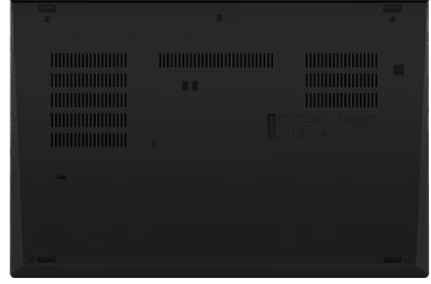
底面の吸気口は、比較的広く取ってあります。
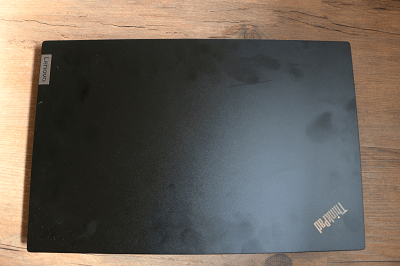
ちなみにThinkPadは手油が付きやすいので、こまめに拭かないといけません。

指紋センサーや顔認証が搭載可能なので、ログインは一瞬です!
また、ThinkPadでは本機種に限らず、全機種で米軍の物資調達規格のMIL-SPECに準拠しており、耐久性・堅牢性が高いのもお墨付きです。MIL規格は簡単に言うと、紛争地に持って行っても大丈夫な品質、というものですね。
12項目のMIL規格のテストに、200以上の品質テストを実施していて、落下テストや気温・気圧の変化、開閉耐久性などのテストをやっているので頑丈です。
知ってる人も多いと思いますが、NASAは国際宇宙ステーションとミール宇宙ステーションにThinkPadを持って行っているくらいなので、その耐久性・堅牢性は確かですね。本当かどうか知りませんが、LenovoのCEOが以前、「宇宙に持って行っているThinkPadも市販されているものと同じで、特別に作ってはいない」と言っていました。(宇宙ステーションで使えるように、電源だけ変えたらしいです)
ちなみにこぼれ話ですが、ThinkPadは元々IBMのパソコン事業が開発したもので、実は横浜の大和研究所で開発され、今でも研究開発が大和研究所で行われています。機種によっては、米沢生産モデルという日本で作られている機種もあります。
キーボード

ThinkPadのキーボードはキーピッチは20㎜前後、キーストロークは2㎜前後とかなりタイピングがしやすいキーボードです。
標準的なノートパソコンはキーストロークが1㎜~1.2㎜くらいなので、軽いんですよね。押しごたえが無い打感です。ThinkPadは一度使うとこれ以外じゃ無理って思うくらい打感がいいので、作業もはかどります。
また、キーボードの真ん中にあるトラックポイントは、ズームをしたりスクロールをしたり出来るので、慣れたらホームポジションから手が離れずにライティング作業が出来ます。
CPU
横にスクロールできます↓
| Core i5-10210U/10310U | Core i7-10510U/10610U | |
| 開発コード名 | Comet Lake | Comet Lake |
| 製造プロセス | 14nm | 14nm |
| コア/スレッド | 4/8 | 4/8 |
| ベースクロック | 1.6GHz/1.7GHz | 1.8GHz |
| クロック・ブースト時 | 4.2GHz/4.4GHz | 4.9GHz |
| キャッシュ | 6MB | 8MB |
| TDP | 15W | 15W |
スコアの目安
- 2000~・ネットサーフィンでもストレスを感じるほど
- 5000~・web閲覧・動画視聴・Office資料作成があまりストレスなくできる
- 7000~・ビジネス用途でがっつり使ってもストレスを感じることはほぼ無い
- 10000~・ゲーミングPCなど専門的な機種に搭載されることが多い
(グラフをタップすると数値が表示されます)
[visualizer id=”13739″ lazy=”no” class=””]性能を表すPassmarkスコアは約6500~7350の間で、ワークステーションにしては低い性能です。レンダリングを考えると、大きなデータは時間がかかりますね。2DCADであればそこまで時間もかからずに、レンダリングできると思います。
こちらはレンダリングをしてスコアを出すテストで、Cinebench R20です。
[visualizer id=”14839″ lazy=”no” class=””]やはり少し多く出しても(たったの1万円)、CPUの性能が高いThinkPad P15vだとより本格的な作業が出来ますね。Xeonも選べるし、Quadro P620なので、より作業がしやすいです。
グラフィックボード

| NVIDIA Quadro P520(Mobile) | |
| CUDAコア | 384 |
| ベースクロック | 1303MHz |
| ブーストクロック | 1493MHz |
| メモリ帯域 | 48Gbps |
| メモリタイプ | GDDR5 |
| メモリ容量 | 2GB |
| TGP | 18W |
| API | Shader Model 5.1、OpenGL 4.5、DirectX 12.1、Open CL 1.2、Vulkan |
メモリが2GBなので、やはり2DCADが中心ですね。設計図や間取り図などであれば、問題なく使えます。3DCADはだったらシンプルなものならなんとか、複雑なものはきついでしょうね。
ただし、NVIDIA QuadroはGeForceに比べ発色数が多いので、より詳細な色を見ながら編集・色付けが出来ます。
メモリ
メモリはパソコンの作業台で、一時的にデータを記憶するパーツです。
製図をする時に何100MBくらいのデータを扱う事もあるので、2DCADなら8GB、3DCADなら16GB~32GBで快適に使えます。
本機種搭載のメモリはDDR4 25600(3200MHz)という高速メモリが搭載されていて、実行速度は2666MHzです。
またメモリはオンボード1つ+スロット1つになり、オンボード最大16GB、スロットのメモリは最大32GBになります。
通常メモリは2枚で1組で使用するのが一番効率が高いので、「メモリ48GBじゃないとだめだ」と言う場合を除いては最大でオンボード16GB+スロット16GBの32GBが良いかと思います。(ただし、48GBの方が多くの処理を同時にできると思います)
ディスプレイ
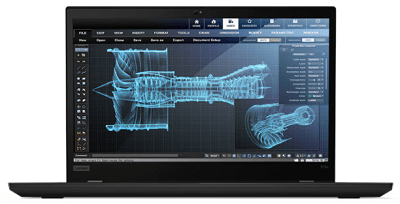
横にスライドできます↓
| 光沢 | 液晶 | 輝度 | コントラスト比 | NTSC | 視野角 | |
| FHD | 無し | IPS | 250nit | 800:1 | 45% | 170度 |
| FHDマルチタッチ | 無し | IPS | 300nit | 800:1 | 45% | 170度 |
| UHD/HDR | 無し | IPS | 600nit | 1400:1 | Adobe 100% | 170度 |
HDRはHDR 400 Dolby Vision
| FHD | フル・ハイディフィニション、解像度1920x1080 |
|---|---|
| UHD | ウルトラ・ハイディフィニション、解像度3840x2160 4K画質 |
| IPS | 視野角が広く、コントラストも高い液晶 |
| nit | 輝度(明るさ)の単位、250前後が平均的 |
| コントラスト比 | 最少輝度(黒色)と最大輝度(白色)の比率差、コントラスト比が高いとよりダイナミックで鮮やかな色が描写 |
| NTSC | 色空間の規格、一般的なノートパソコンは45%が多い。 |
| Adobe RGB | アドビ社の色空間の規格。高色域でより正確な色が描写される |
| HDR | ハイダイナミックレンジ、黒つぶれや白飛びがなくダイナミックで、目で見る色合いに近い色を再現可能 |
ディスプレイはどれを選んでもコントラスト比が高いので、よりはっきりとした鮮やかな色が表示されます。
4K画質のUHDはコントラスト比も輝度もかなり高く、Adobe RGBカバー率100%、HDR対応なので製版向けのディスプレイです。
UHDは工場出荷時のカラーに戻せるカラーキャリブレーションに対応なので、通常200~300時間ごとにやっていたキャリブレーションも簡単に済みますね。かなり助かります。
ストレージ
ストレージはM.2 PCle-NVMe SSDで、最大1TB搭載可能です。ワークステーションにしては容量が少ないので、外付けのストレージがあったほうがいいかもしれません。
例えば、P15v、P17、P15、P1 Gen 3などの他のモデルは最大4TBで、RAID設定も出来ます。
ストレージ自体は高速タイプのPCle-NVMeなので、データ転送速度の理論値は40GB/秒と高速です。パソコンの起動も速いし、データ移動もかなり速い種類のストレージです。
WiFi6
次世代通信規格のWiFi6対応で、理論値ベースの通信速度は9.6GbpsとWifi5(6.9Gbps)に比べ約40%も通信速度が上がっています。
理論値なのでここまではでませんが、それにしてもかなり速くなっています。
ここ最近は「ドコモ光 10ギガ」などの10Gbpsの通信速度がある回線もあるので、本機種では高速通信が可能ですね。
vPro
インテルvProテクノロジー対応機種もあります。
企業の情報システム部門など、システム管理に携わる人向けの機能になります。
詳しくは「Intel vProプラットフォーム」をどうぞ。
WWAN
WWANはLTEの事で、nanoSIMを入れて常時ネット回線に繋げることが出来るものです。WWANという項目から追加が出来ます。
通信規格はCAT.9になり、最大受信速度450Mbps、最大送信75Mbpsとなります。
LTE用の格安SIMなら、大手のIIJmioがおすすめですよ。
セキュリティ
主なセキュリティをご紹介します。
- Windows Defender・・・Windows搭載のセキュリティ機能で、マルウェアなどのウイルスからパソコンを守ってくれます。
- TPM・・・独立して機能するチップで、パスワードなどの重要情報を格納できる
- ハードディスクパスワード・・・ハードウェアレベルでパスワードを設定できるので、パソコン内部のデータが盗み見られる可能性がかなり減ります
- セキュリティケーブルスロット・・・パソコンが持ち出されないようにロックするワイヤー設置する個所
インターフェイス

- スマートカードリーダー(カスタマイズによる選択)
- USB3.1 Gen 1
- イーサネット・コネクター(RJ-45/LANケーブルポート)
- セキュリティケーブルスロット
- USB3.1 Type-C Gen 1(電源と共用)
- USB3.1 Type-C Gen 2(Thunderbolt 3対応)
- ドッキングコネクター(6.7.と合わせて使用)
- USB3.1 Gen 1
- HDMI
- マイクロフォン/ヘッドフォン・コンボ・ジャック
- microSDメディアカードリーダー
さすがワークステーションなので、インターフェイスはかなり豊富ですね。まず困る事はありません。
まとめ
比較的安価に買えるワークステーションで、主に2DCAD、簡単な3DCADを使う人向けの機種です。
ただし、1万円多く出せば超高性能CPU搭載、大容量ストレージ搭載可能のThinkPad P15vが購入できるので、こちらも比較検討してみていいかもしれません。

